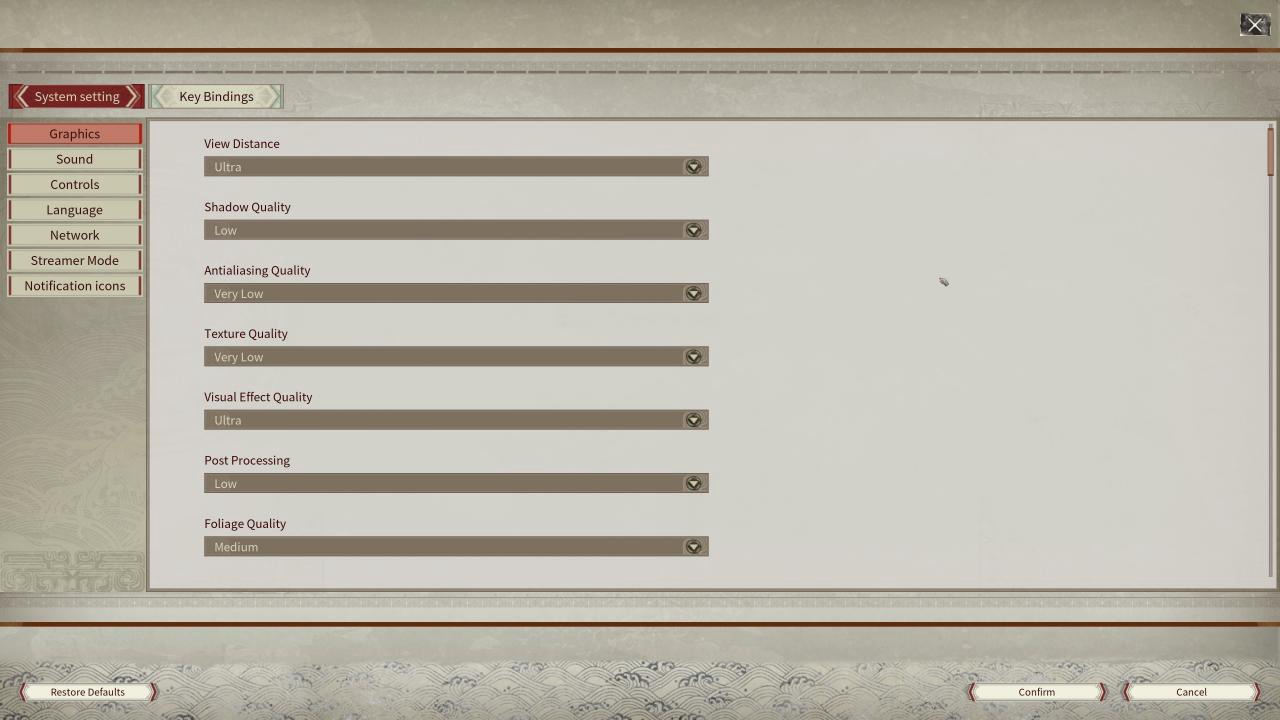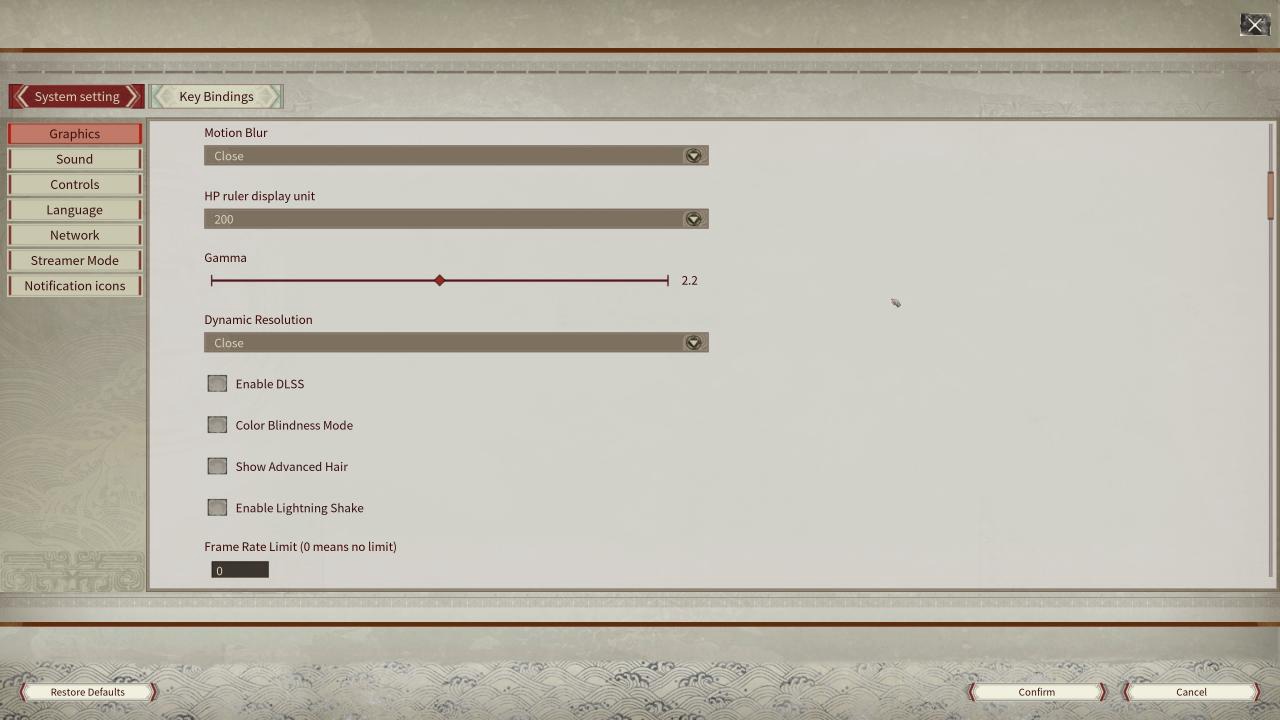Mit o imperijih - Kako povečati FPS in izboljšati grafiko
Ta priročen vodnik vas nauči vseh trikov za konfiguriranje povečanja zmogljivosti in grafičnih izboljšav za Myth of Empires
Koristen vodnik po grafiki in nastavitvah zmogljivosti Myth of Empires
Preizkusite specifikacije računalnika
I7-10700KF 8 * 5.1 GHz /// Geforce RTX 3080 10 GB /// 32 GB DDR4-3200
Samsung Evo SSD /// TV 58″ Ultra 4K
Engine.ini
*** !!! UPORABLJAJTE NA LASTNO ODGOVORNOST !!! ***
PROSIMO, NE ZAPOMNITE, DA SPREMEMBA TE DATOTEKE LAHKO PRIVEZI DO PREPOVEDI, KAJ BOSTE SPREMENILI NASTAVITVE MOTORJA, KI GA LAHKO UPORABLJATI ZA IZMENJAVO V PVP!
(Najbolje igrajo na uradnem strežniku PvE in do zdaj nisem imel težav s spreminjanjem dodatnih nastavitev.)
Poiščite datoteko v mapi "AppData":
*: Uporabniki omrežja so tisti, ki jih tema najbolj zanima. IME VAŠEGA RAČUNALNIKA *** AppData Local MOE Shranjena konfiguracija WindowsClient
Odprite "Engine.ini" z urejevalnikom besedil / beležnico.
In dodajte te vrstice:
-
- [Sistemske nastavitve]
-
- r.ViewDistanceScale = 0.5
-
- listi.DensityScale = 0.5
Igrate lahko, kot želite.
1. Spremenite vse grafične poglede na razdaljo gledanja
Drugi spremeni gostoto trave in grmičevja.
Dodatne nastavitve še niso bile uporabljene/preizkušene:
-
- r.StaticMeshLODDistanceScale = 1
-
- listje.LODDistanceScale = 1
-
- grass.densityScale = 1
-
- r.MaterialQualityLevel = 4
-
- r.EyeAdaptationQuality = 4
-
- r.HighQualityLightMaps = 4
-
- r.PostProcessAAQuality = 0
-
- r.MaxAnizotropy = 16
-
- d.LandscapeLOD0DistributionScale = 2
-
- r.DefaultFeature.MotionBlur = 0
-
- r.DepthOfField = 0
-
- r.DepthOfFieldQuality = 0
-
- r.SceneColorFringe.Max = 0
-
- r.SceneColorFringeQuality = 0
-
- r.Tonemapper.Quality = 0
-
- r. Senca
-
- r. Razdalja. .TranzitionScale = 4
-
- r.Shadow.CSM.TransitionScale = 4
-
- r.Streaming.FullyLoadedUsedTextures = 1
-
- r.Streaming.HLODStrategy = 4
-
- r.Streaming.UseFixedPoolSize = 1
-
- r.Streaming.PoolSize = 0
-
- r.Streaming.FramesForFullUpdate = 0
-
- r.SSR.Kakovost = 0
-
- r.BloomQuality = 0
-
- r.Barva.Max = 1,0
-
- r.Barva.Srednja = 0.5
-
- r.Barva .Min = 0
-
- r.SkylightIntensityMultiplier = 0.5
-
- r. megla = 1
Nastavitve grafike v igri
Spomnimo se, da uporabljam 4K in imam težave z visoko zmogljivostjo z velikostjo tekstur in si prizadevam za stabilne 60FPS z uravnoteženo optiko, to lahko konfigurirate po svojih željah, vendar mi je dalo boljše ravnotežje in še vedno poskušam optimizirati.